Comment créer des attributs par défaut dans WooCommerce
Publié: 2020-05-27Aujourd'hui, nous allons vous montrer comment créer des attributs de produit par défaut dans WooCommerce avec un plugin, manuellement depuis le tableau de bord WooCommerce, et par programmation via PHP . Ceci est généralement négligé, mais cela peut avoir un impact énorme sur les taux de conversion de vos produits variables.
Que sont les attributs WooCommerce ?
WooCommerce vous permet d'ajouter des informations à vos produits via des attributs. Vous pouvez appliquer ces attributs à tous les produits nouveaux ou existants. Par exemple, les attributs courants sont les tailles et les couleurs des vêtements, le système d'exploitation des téléphones portables, etc. Ces attributs sont globaux, ce qui signifie qu'au lieu de définir un attribut de taille et de couleur pour chaque nouveau produit, par exemple, vous créez des attributs de taille et de couleur prédéfinis et les appliquez aux différents produits. Dans WooCommerce, les attributs sont très importants pour :
- Filtrer les produits : les utilisateurs peuvent filtrer les produits en fonction d'un attribut spécifique. Par exemple, un jean de taille moyenne.
- Créer des produits variables : Pour créer des variantes d'un produit, vous devez d'abord définir des attributs pour celui-ci. Une fois que vous avez les attributs, vous pouvez les utiliser pour créer les différentes variantes du produit. Ainsi, si vous vendez des jeans, par exemple, cela signifie que vous ne pouvez pas créer de variations de taille de jeans si vous n'avez pas créé l'attribut de taille correspondant.
Maintenant, comprenons mieux pourquoi les attributs par défaut sont si importants pour chaque boutique WooCommerce.
Pourquoi créer des attributs de produit par défaut ?
L'une des premières choses que nous avons apprises lorsque nous avons lancé notre boutique en ligne a été l'importance de créer des attributs de produit par défaut. Au début, nos taux de conversion n'étaient pas très bons et beaucoup de nos utilisateurs nous disaient que le bouton Ajouter au panier était désactivé.
Cependant, chaque fois que nous avons vérifié, tout fonctionnait bien. Le pire, c'est que nous perdions beaucoup de ventes parce que beaucoup de ces acheteurs ne reviendraient jamais dans notre magasin. Pourquoi le feraient-ils s'ils ne pouvaient pas acheter ? Il nous a fallu un certain temps pour réaliser que le problème était que nous n'avions pas défini d'attributs de produit par défaut dans WooCommerce.
Variations de produit et attributs par défaut
Comme vous le savez probablement, il existe 4 types de produits dans WooCommerce : simple, variable, groupé et externe/affilié. Aujourd'hui, nous allons nous concentrer sur les produits variables et leurs attributs par défaut. Lorsque vous créez des variantes de produits dans WooCommerce, vous devez créer la combinaison par défaut de ces attributs. Sinon, le bouton Ajouter au panier sur votre page produit apparaîtra comme désactivé jusqu'à ce que les utilisateurs sélectionnent la combinaison d'attributs qu'ils souhaitent.
Le problème est que beaucoup d'entre eux voient simplement que le bouton est bloqué, pensent que la page ne fonctionne pas et partent. C'est pourquoi si vous avez des produits variables dans votre boutique WooCommerce, il est indispensable de créer des attributs de produit par défaut .
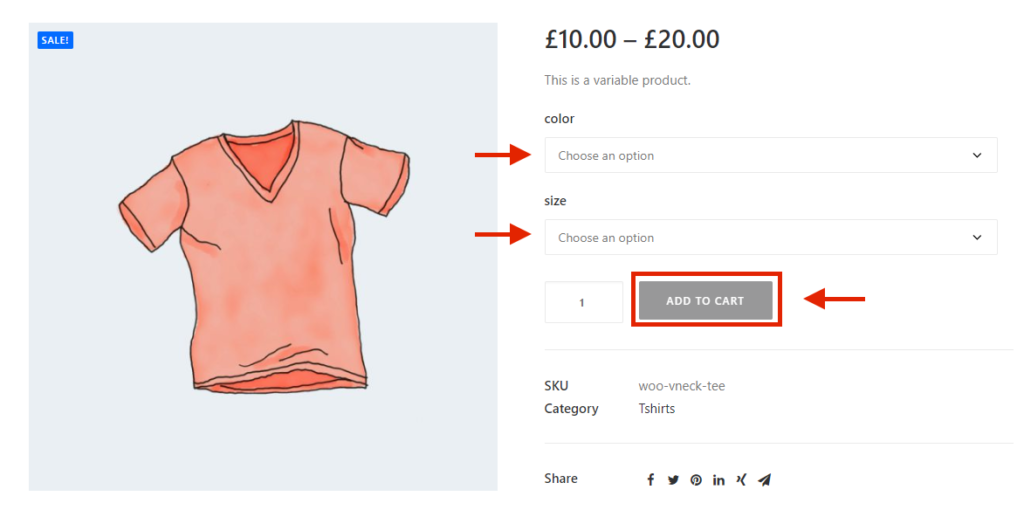
Comment créer des attributs de produit par défaut dans WooCommerce ?
Il existe trois façons de créer des attributs de produit par défaut dans WooCommerce :
- Avec un plugin
- Manuellement via l'administrateur WooCommerce
- Programmatiquement via PHP
Si vous n'êtes pas développeur, le plus simple est d'utiliser un plugin. Avec le script PHP, en revanche, vous pouvez faire la même chose avec un peu de codage sans rien installer. Il est important de noter que vous pouvez obtenir le même résultat avec les deux méthodes, alors choisissez celle qui vous convient le mieux en fonction de vos compétences.
1) Créez des attributs de produit par défaut WooCommerce avec un plugin
Le moyen le plus simple consiste à utiliser un plugin pour définir les attributs de produit par défaut. Pour ce guide, nous utiliserons Direct Checkout pour WooCommerce. C'est un plugin freemium qui a une version gratuite avec des fonctionnalités de base et 3 plans premium. Cet outil a des milliers d'installations actives et c'est l'un des meilleurs du marché.
1. La première chose à faire est d'installer et d'activer le plugin. Alors, allez dans votre tableau de bord WordPress > Plugins > Ajouter un nouveau . Ensuite, recherchez Direct Checkout pour WooCommerce , cliquez sur Installer maintenant, et lorsque le processus d'installation est terminé, cliquez sur Activer. Vous pouvez également consulter cette page et choisir la version gratuite ou l'un des plans premium.
2. Ensuite, accédez à la section WooCommerce dans la barre latérale et cliquez sur l'option Paiement direct. 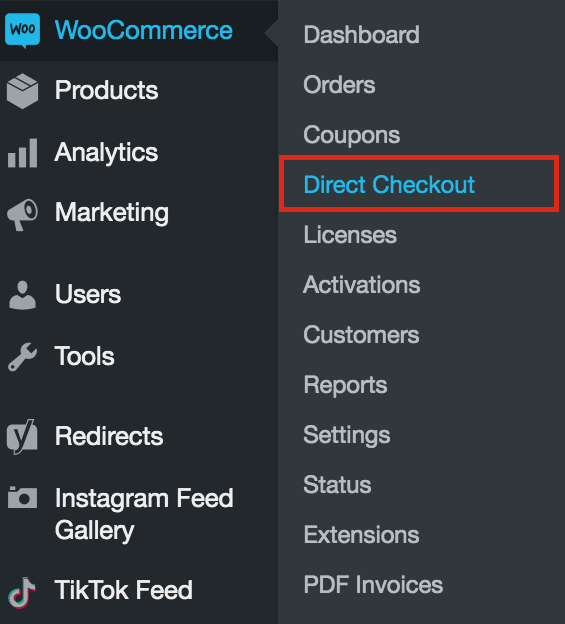
3. Allez dans la section Produits et activez la dernière option Ajouter des attributs par défaut dans les produits variables . N'oubliez pas d'enregistrer les modifications. 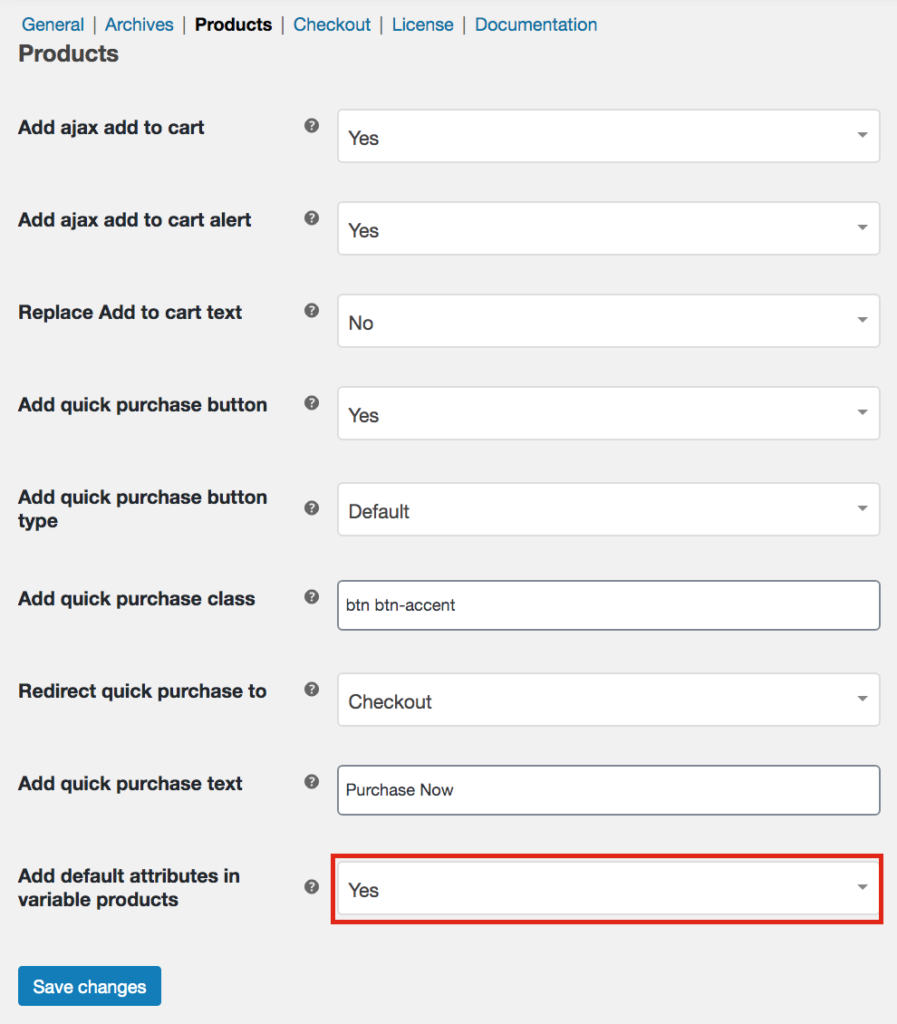
C'est ça! Vous avez créé des attributs de produit par défaut avec Direct Checkout pour WooCommerce ! Désormais, le premier attribut de chaque produit sera sélectionné par défaut et cela sera appliqué à tous vos produits variables. Ainsi, si vous souhaitez modifier les attributs par défaut, vous devez modifier l'ordre des attributs et placer en premier l'attribut que vous souhaitez définir par défaut.
2) Manuellement via l'administrateur WooCommerce
Vous pouvez également créer manuellement des attributs de produit par défaut via le tableau de bord WooCommerce. Cette méthode est simple et rapide mais peut prendre du temps si vous avez beaucoup de produits. Si c'est votre cas, nous vous recommandons d'utiliser le plugin Direct Checkout ou le script PHP décrit dans la section 3.
- Pour définir manuellement les attributs par défaut, dans le tableau de bord WooCommerce , accédez d'abord à Produits , puis cliquez sur votre produit variable.
- Ensuite, sélectionnez Produit variable dans la liste déroulante Données produit .
- Après cela, sous Variations , vous devez sélectionner les Valeurs de formulaire par défaut . Ce sont les attributs qui seront sélectionnés par défaut pour ce produit.
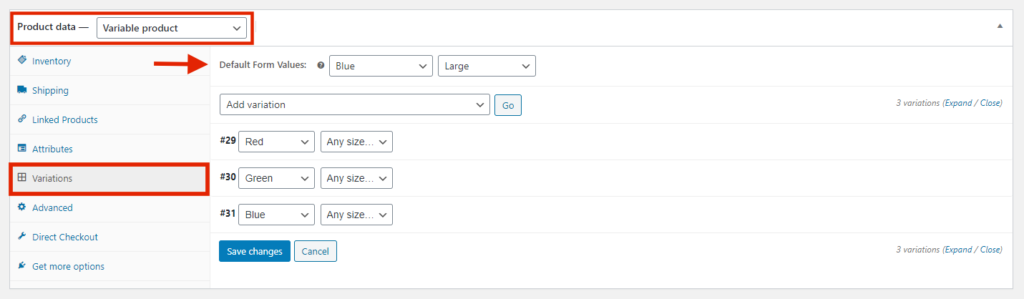

C'est ça! Vous avez créé manuellement des attributs de produit par défaut ! Désormais, lorsqu'un acheteur visite la page de produit variable, il affiche les attributs que vous avez sélectionnés par défaut et le bouton Ajouter au panier est activé.
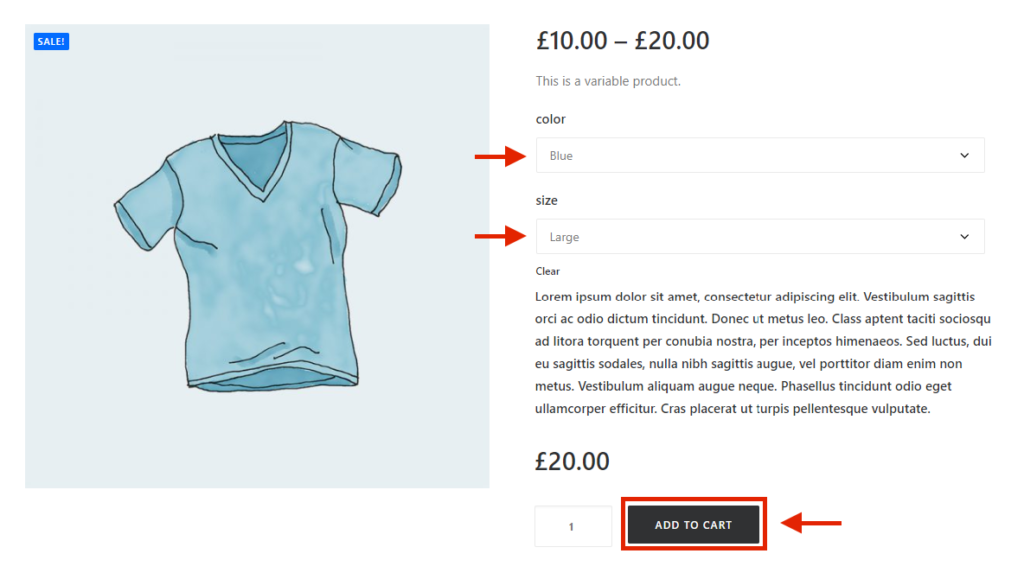
Gardez à l'esprit que vous devez définir les attributs par défaut pour chaque produit variable que vous avez. C'est pourquoi si vous avez de nombreux produits, nous vous recommandons d'utiliser le plugin Direct Checkout ou le script PHP que nous décrirons ci-dessous.
3) Créer des produits par défaut par programmation (PHP)
Si vous ne souhaitez installer aucun plugin sur votre site et que vous avez des compétences en codage, vous pouvez créer des attributs de produit par défaut WooCommerce par programmation avec un peu de PHP.
ASTUCE : Créer un thème enfant
Avant de commencer, nous vous conseillons de créer un thème enfant . Si vous n'en avez pas, installez simplement n'importe quel plugin que vous aimez ou codez-le vous-même. Pour plus d'informations sur la création d'un thème enfant, consultez notre guide étape par étape. Ceci est important car si vous modifiez les fichiers du thème parent, la prochaine fois que vous mettrez à jour le thème, vous perdrez toutes vos personnalisations. Cependant, si vous modifiez le thème enfant, vos modifications ne seront pas remplacées par la nouvelle version du thème.
Maintenant que vous avez installé le thème enfant, allons-y.
Script PHP
Pour définir la variation par défaut par programmation dans WooCommerce, vous devrez modifier le fichier functions.php . Allez simplement sur wp-content/yourtheme/functions.php sur votre thème enfant. Ici, nous allons vous montrer le code complet, puis nous vous expliquerons ses principales parties. Ainsi, le script PHP complet pour créer par programmation les attributs de produit par défaut de WooCommerce est le suivant :
add_action('woocommerce_before_single_product_summary', 'quadlayers_product_default_attributes');
fonction quadlayers_product_default_attributes() {
$produit global ;
si (!count($default_attributes = get_post_meta($product->get_id(), '_default_attributes'))) {
$new_defaults = tableau();
$product_attributes = $product->get_attributes();
si (count($product_attributes)) {
foreach ($product_attributes as $key => $attributes) {
$values = exploser(',', $product->get_attribute($key));
if (isset($values[0]) && !isset($default_attributes[$key])) {
$new_defaults[$key] = sanitize_key($values[0]);
}
}
update_post_meta($product->get_id(), '_default_attributes', $new_defaults);
}
}
}
Maintenant, décomposons-le.
Le crochet
Nous utilisons le hook woocommerce_before_single_product_summary . Ce crochet d'action s'exécutera avant le chargement de la page, ce qui vous permet d'ajouter une logique avant que l'utilisateur ne la voie.
add_action('woocommerce_before_single_product_summary', 'quadlayers_update_product_default_attributes');Vérifier les attributs par défaut
Ensuite, on vérifie si les meta_default_attributes existent pour ne pas exécuter le script deux fois.
si (!count($default_attributes = get_post_meta($product->get_id(), '_default_attributes'))) {
$new_defaults = tableau();Les attributs
Après cela, nous obtenons tout le tableau d'attributs
$product_attributes = $product->get_attributes();
si (count($product_attributes)) {Et puis nous parcourons ce tableau d'attributs.
foreach ($product_attributes as $key => $attributes) {
$values = exploser(',', $product->get_attribute($key));Nous obtenons la première valeur de chaque attribut.
if (isset($values[0]) && !isset($default_attributes[$key])) {Si l'attribut n'a pas de valeur, alors le script ajoutera la première valeur des options disponibles dans $new_defaults.
$new_defaults[$key] = sanitize_key($values[0]);
}
}Ensuite, il enregistre $new_defaults dans les meta_default_attributes. Ceci sera coché afin de ne pas exécuter le script deux fois.
update_post_meta($product->get_id(), '_default_attributes', $new_defaults);
}
}
}
Conclusion
Dans l'ensemble, ne pas définir d'attributs par défaut pour des produits variables peut affecter vos taux de conversion et vous faire perdre de nombreuses ventes. Le bouton Ajouter au panier apparaîtra comme désactivé afin que les utilisateurs puissent penser qu'ils ne peuvent pas acheter et partir.
La bonne nouvelle est que l'ajout d'attributs par défaut est une tâche facile. Si vous n'avez pas de compétences en codage, vous pouvez utiliser Direct Checkout pour WooCommerce et ajouter les attributs de produit par défaut en quelques clics. De plus, si vous n'avez pas beaucoup de produits, vous pouvez le faire manuellement via le tableau de bord WooCommerce. D'autre part, si vous préférez le faire par programmation, vous pouvez définir les attributs par défaut avec un peu de codage.
Si vous souhaitez plus d'informations sur la façon d'améliorer votre site WooCommerce par programmation, vous pouvez consulter nos guides sur la façon d'ajouter au panier la fonction et d'implémenter AJAX ajouter au panier sur votre site.
Laquelle de ces méthodes allez-vous utiliser ? Faites-nous part de vos réflexions dans la section commentaires ci-dessous!
